Como tornar o vapor seguro e amigo das crianças com o Family View
Ligações rápidas
⭐ O que é a Vista de família do Steam?
⭐ Como ativar a Vista Familiar no Steam
⭐ Quando utilizar a Vista Familiar do Steam em vez da Partilha com a família
Principais conclusões
A função Vista Familiar do Steam permite aos utilizadores impor restrições de conteúdo em computadores designados no que diz respeito a jogos e funcionalidades selecionadas, de forma a proteger as crianças do acesso a esse material.
Para ativar a funcionalidade Vista de Família no Steam, navegue até ao menu de definições seleccionando “Steam” na pasta de aplicações e clicando em “Definições”. A partir daí, selecciona “Família”, seguido de “Gerir”.
A funcionalidade Vista de Família do nosso produto é particularmente adequada para agregados familiares com acesso limitado a dispositivos electrónicos individuais, bem como para aqueles em que vários membros da família utilizam um computador de jogo partilhado.
A Vista Familiar do Steam permite que os pais restrinjam o acesso dos seus filhos a determinados conteúdos na plataforma, criando uma lista de jogos aprovados que podem jogar. Esta funcionalidade garante que os menores não podem navegar ou comprar qualquer jogo que não tenha sido especificamente autorizado pelos pais, ao mesmo tempo que lhes permite desfrutar de títulos adequados à idade na biblioteca partilhada.
- O que é a Vista Familiar Steam?
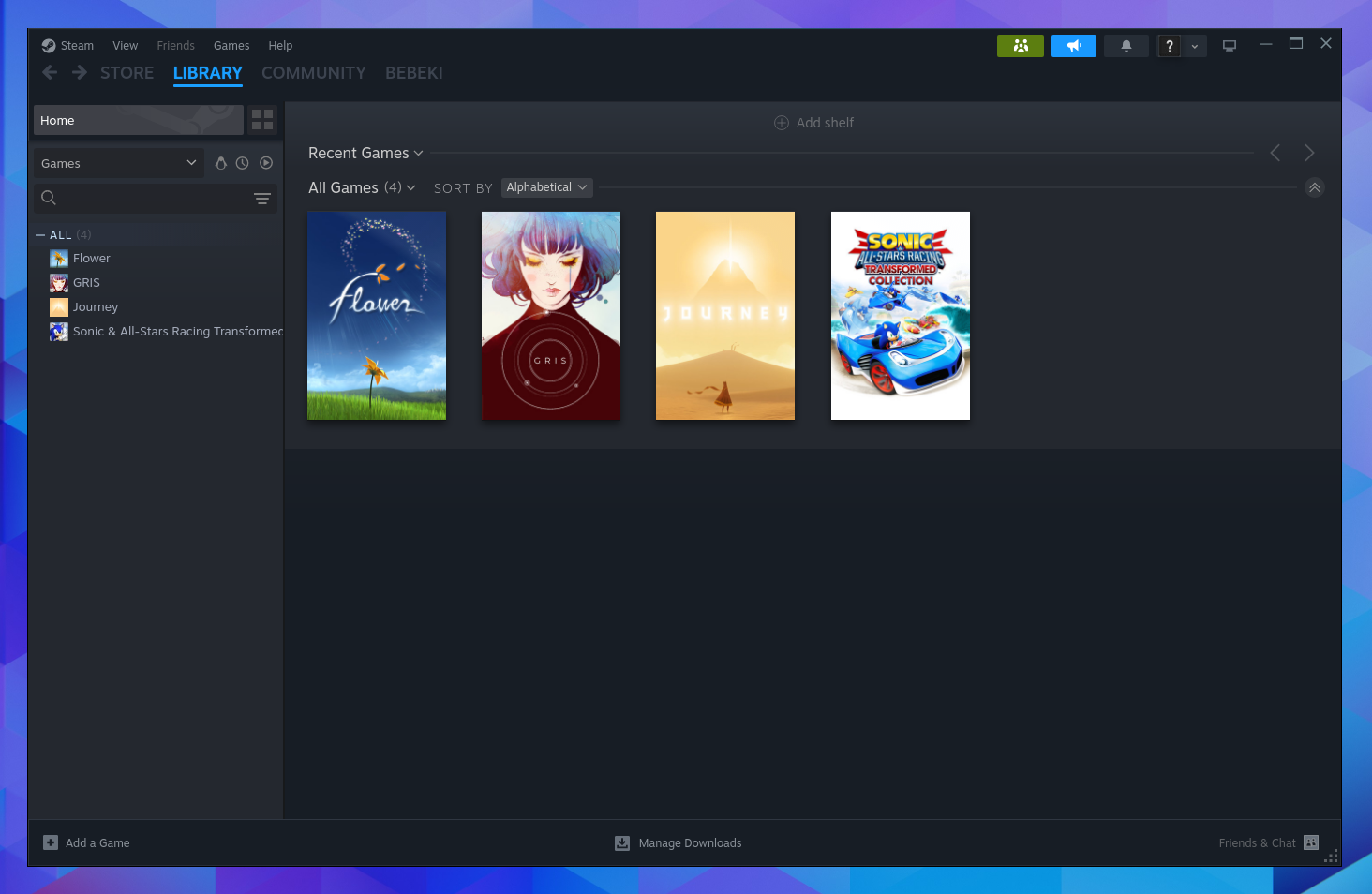
A função “Vista de família” encontrada na aplicação de ambiente de trabalho Steam permite a autenticação da conta de cada um, limitando subsequentemente o conteúdo visível ou as funcionalidades acessíveis num determinado sistema informático.
Isto pode ser vantajoso quando alguém pretende permitir que os seus filhos participem em actividades de jogo utilizando um computador pessoal, mas o menor não tem capacidade para criar uma conta Steam independente.
Depois de ligar com êxito os comandos de jogos Bluetooth à conta Steam, os seus filhos poderão desfrutar de uma experiência de jogo tão agradável num computador como numa consola de jogos.
A funcionalidade da Vista Familiar vai para além da simples obstrução de conteúdos de jogos. Os pais têm a capacidade de regular o acesso dos seus filhos a várias funcionalidades da plataforma Steam, incluindo a consulta da Loja Steam, a revisão de material gerado pelo utilizador, a participação em conversas online e a obtenção de detalhes sobre a sua conta.
Como ativar a vista de família no Steam
Para começar a tua experiência de jogo no Proton, é imperativo que executes inicialmente uma série de acções. Estes passos envolvem o descarregamento e a instalação do software cliente Steam no teu dispositivo.Felizmente, esta aplicação suporta vários sistemas operativos, como o Windows, macOS, Linux e Chrome OS, permitindo assim que os utilizadores com diversas preferências informáticas acedam sem problemas à extensa biblioteca de jogos do Proton.
Para continuar, inicia sessão na tua conta Steam ou cria uma, caso ainda não o tenhas feito. Antes de avançar, é necessário criar uma conta Steam e adquirir todos os jogos desejados a que os seus filhos tenham acesso.
Não há necessidade de se preocupar com a compra de jogos através do Steam, uma vez que este fornece uma plataforma segura para as transacções. No entanto, pode ser prudente examinar as opiniões dos utilizadores para obter informações sobre a qualidade geral de jogos específicos.
Para aceder às definições de vista da família na aplicação Steam, siga estes passos:1. Localize o canto superior esquerdo da janela principal da aplicação e clique nele.2. Abre-se uma nova janela. Desloque-se para baixo até encontrar o separador “Family” (Família) localizado no lado esquerdo da janela.3. Depois de encontrar a opção “Family View” (Vista da família), clique no botão “Manage” (Gerir) adjacente à mesma.
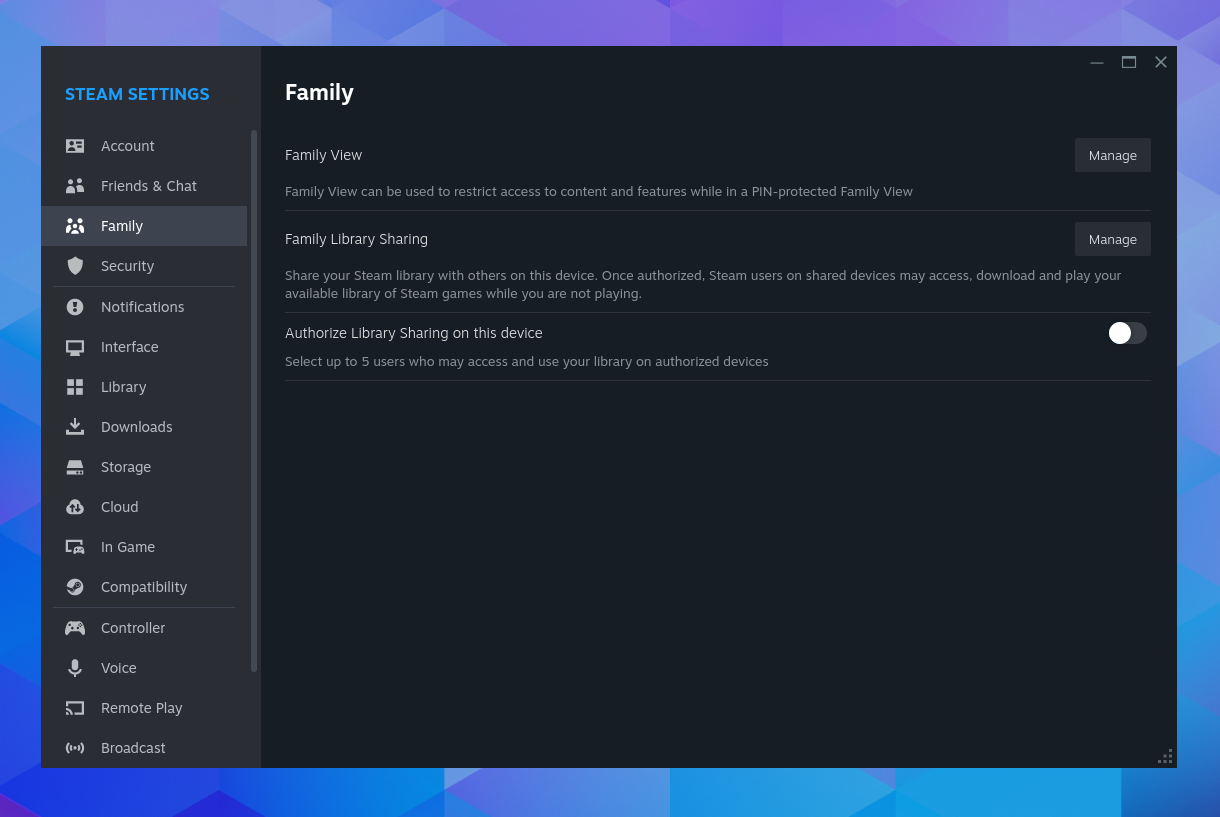
Aparecerá uma figura encantadora, que o guiará habilmente pelas fases seguintes deste procedimento. Estas incluem a escolha dos divertimentos a que queres dar entrada e a atribuição de um número de identificação pessoal para efeitos de segurança.
Para continuar a oferecer uma gama diversificada de jogos aos seus filhos no futuro, é necessário repetir este processo quando for necessário.
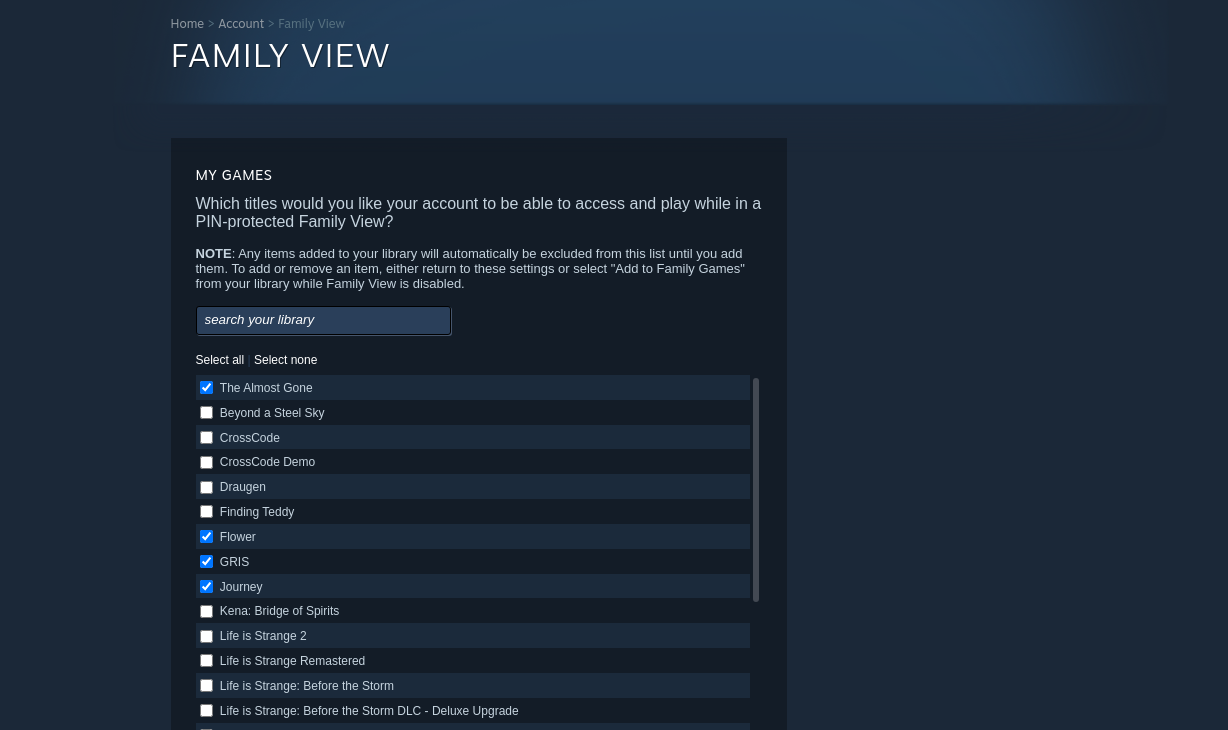
Quando confrontado com uma falta de capacidade de armazenamento no seu dispositivo, é possível que tenha de remover determinados ficheiros para criar espaço para novos conteúdos. Nesses casos, uma opção disponível é desinstalar quaisquer jogos Steam que estejam atualmente instalados e, em seguida, voltar a transferi-los mais tarde, quando houver espaço de armazenamento adicional disponível. Esta abordagem permite-lhe manter o acesso aos seus títulos favoritos sem sacrificar o valioso espaço em disco.
O Steam, uma plataforma de jogos popular, oferece a conveniência de preservar o progresso nos jogos, eliminando assim a necessidade de os jogadores recomeçarem do zero e permitindo-lhes retomar a sua jogabilidade sem problemas.
Como sair da Vista de Família no Steam
Se utilizar um computador partilhado com os seus filhos, é essencial saber como desativar o modo de Vista de Família quando for a sua vez de jogar.
Localize a representação de três figuras humanas que evoca uma sensação de laço familiar, situada no lado direito extremo da interface. A presença de uma tonalidade verde que emana da referida representação significa que a funcionalidade “Family View” foi activada.
Clique no ícone em anexo e, em seguida, introduza o seu número de identificação pessoal (PIN) para iniciar o processo de desativação da Vista da Família.
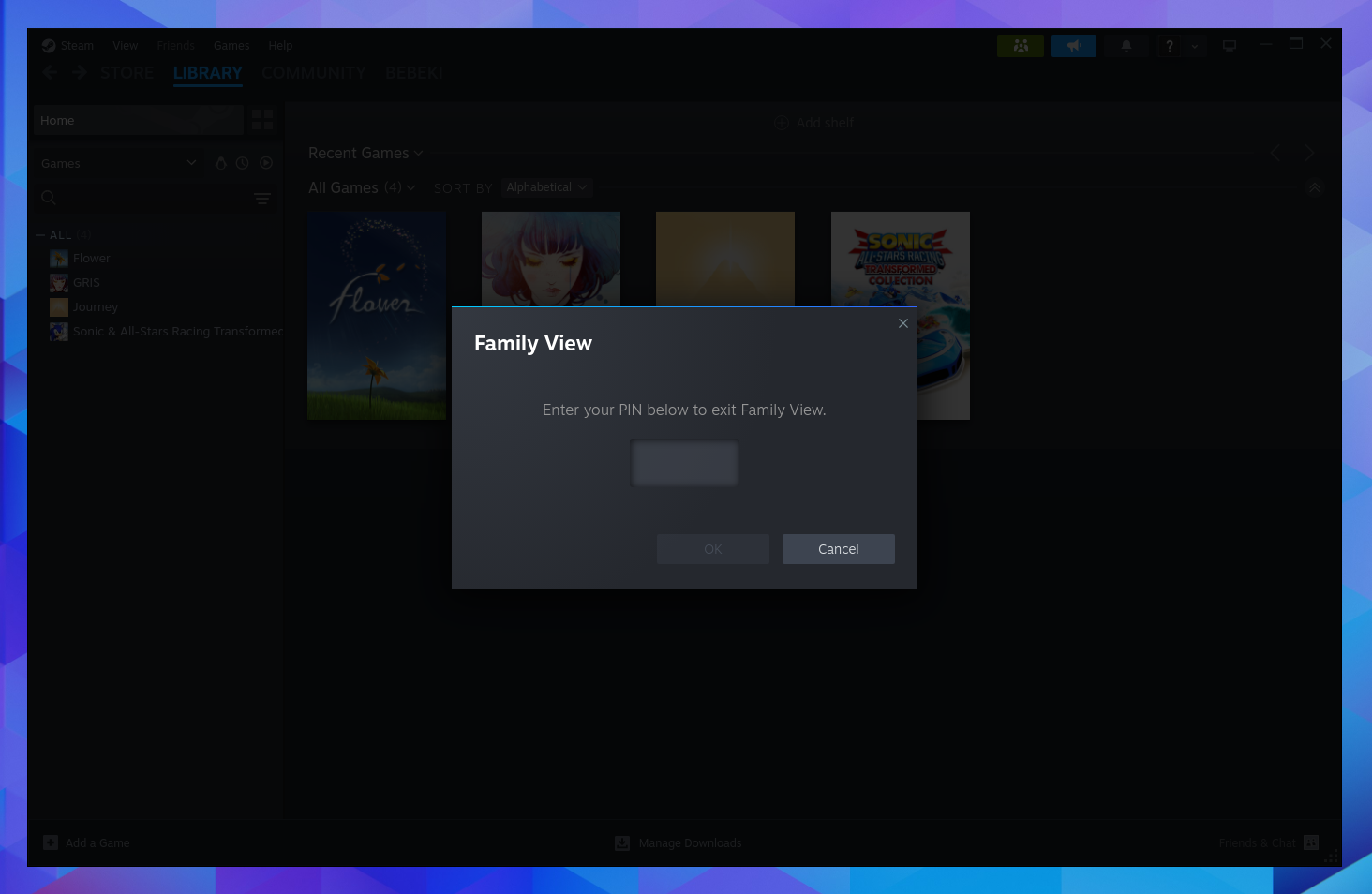
Pode voltar a clicar neste ícone em qualquer altura para reativar o Family View, sem ter de introduzir o seu número de identificação pessoal (PIN).
“Quando utilizar a Vista de família do Steam sobre a partilha com a família
O Steam oferece uma variedade de métodos para partilhar conteúdos de jogos com familiares próximos. A função Steam Vista de Família permite aos utilizadores limitar o acesso a determinados títulos nos seus computadores pessoais, tornando-a uma solução ideal para situações em que os jovens sem dispositivos individuais necessitam de supervisão e controlo sobre os jogos que podem jogar.
Vários indivíduos numa unidade familiar também podem beneficiar desta funcionalidade. Ao utilizá-la, é possível conceder acesso à sua coleção completa de jogos de vídeo e, ao mesmo tempo, impedir que outros utilizem a sua identidade para fins de comunicação ou para fazer novas aquisições.
A funcionalidade Partilha com a família do Steam apresenta uma solução alternativa para partilhar jogos entre vários dispositivos. Esta opção é particularmente vantajosa quando se pretende alargar a acessibilidade também a conhecidos remotos.